戴尔笔记本黑屏?别急,这里有快速解决方法!
作者:佚名 来源:未知 时间:2025-03-24
戴尔笔记本电脑黑屏了怎么办

戴尔笔记本电脑作为市场上广受欢迎的品牌之一,凭借其高性能和可靠性赢得了众多用户的青睐。然而,即使是最好的电子设备也难免会遇到各种问题,其中黑屏问题尤为常见。面对戴尔笔记本电脑黑屏的困扰,用户不必过于焦虑,因为大多数情况下,通过系统的排查和简单的操作,都能找到问题所在并有效解决。

一、黑屏的常见原因
黑屏问题可能由多种因素引起,了解这些原因有助于用户更快地定位问题。

1. 硬件故障:硬件部件的故障是导致黑屏的主要原因之一。内存条、显卡、电源适配器等硬件出现问题,都可能导致电脑无法正常启动。此外,笔记本屏幕本身的损坏或者连接线松动,也会导致黑屏现象。

2. 电源问题:电源适配器故障、电池电量不足或电源插口接触不良,都可能导致系统无法正常启动。电源问题在插拔次数频繁或电源电压不稳的情况下尤为常见。
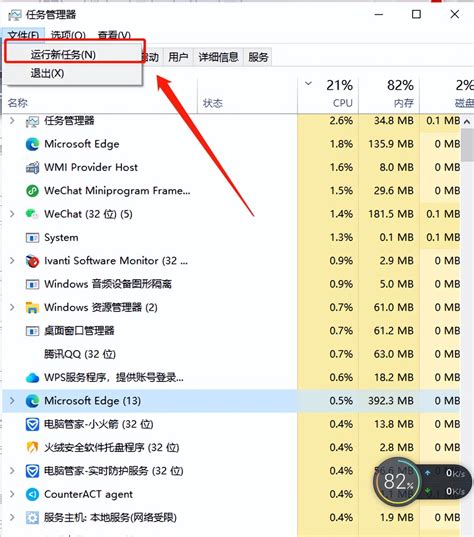
3. 系统问题:操作系统崩溃或文件损坏,也可能引发开机黑屏。系统更新不当或病毒感染也可能导致类似问题。
4. 驱动程序问题:显卡驱动程序不兼容或损坏,也可能导致开机后无法显示画面。驱动程序问题通常与系统更新或硬件更换有关。
5. 外部设备干扰:连接在电脑上的外部设备,如USB设备、外部显示器等,如果未正确连接或存在故障,也可能干扰系统的启动过程,导致黑屏。
二、解决黑屏的步骤
面对黑屏问题,用户可以按照以下步骤逐一排查,找到合适的解决方案。
1. 检查电源和接线
首先确保电源适配器正常连接到笔记本电脑,并且电源指示灯亮起。如果电源指示灯未亮起,请尝试更换电源插座或电源适配器。同时检查电源线和电源适配器是否有物理损坏。如果电池电量过低,尝试将电源适配器插入电源插座,等待几分钟后再尝试开机。
2. 重启电脑
长按电源键约10秒钟,强制关机后再重新开机。有时候,简单的重启操作就能解决临时性的软件故障。
3. 检查外部设备
在开机时,拔掉所有连接在笔记本电脑上的外部设备,包括USB设备、外部显示器等。然后尝试再次开机,观察是否仍然出现黑屏现象。这有助于排除外部设备干扰导致的启动故障。
4. 进入安全模式
如果以上方法无效,可以尝试进入安全模式。在开机时,反复按下F8键(部分新机型可能需要按住Shift键同时按F8),选择“安全模式”进入系统。在安全模式下,用户可以进行系统还原、卸载最近安装的驱动程序或软件等操作,以解决黑屏问题。
5. 重置显示设置
有时,显示器的设置可能被误调导致黑屏。在安全模式下,右键点击桌面,选择“显示设置”,检查分辨率设置是否正确。如果分辨率设置过高,可以尝试降低分辨率后重新启动电脑。
6. 测试硬件
如果怀疑硬件故障,可以使用戴尔的自检工具进行测试。重启电脑时按F12键进入启动菜单,选择“Diagnostics”进行硬件检测。自检工具会帮助用户检测内存条、硬盘、显卡等硬件部件是否存在故障。
7. 检查内存条和硬盘
如果用户具备一定的硬件知识,可以尝试拆下内存条和硬盘,清洁后再重新安装。确保内存条和硬盘紧固可靠,连接良好。有时候,内存条或硬盘的松动也可能导致黑屏问题。
8. 更新驱动程序
在安全模式下,访问戴尔官方网站下载并更新显卡驱动程序。确保驱动程序与硬件兼容,以解决驱动不兼容导致的黑屏问题。同时,也可以考虑更新其他相关驱动程序,如声卡、网卡等。
9. 恢复系统
如果黑屏问题在最近的更新后开始出现,可以尝试使用系统恢复功能,将系统还原到之前的状态。进入“控制面板”,选择“恢复”进行操作。恢复系统前,请确保已备份重要数据。
10. 使用戴尔诊断工具
戴尔提供了内置的诊断工具,如SupportAssist,可以帮助用户检测硬件问题。用户可以在另一台设备上下载SupportAssist工具,安装在USB可移动设备中。然后将USB设备插入戴尔电脑,并重新启动。开机时按F12键选择从USB设备启动,启动SupportAssist后选择“诊断”运行完整的硬件检测。
三、预防黑屏故障的措施
为了减少黑屏问题的发生,用户可以采取以下预防措施:
1. 定期维护:定期清理笔记本内部灰尘,保持散热良好。避免因过热导致硬件故障。
2. 使用正版软件:安装和使用正版的操作系统和驱动程序,避免使用不明来源的软件,以减少系统崩溃的风险。
3. 定期备份数据:经常备份重要文件,防止因系统故障丢失数据。
4. 安装杀毒软件:安装并定期更新杀毒软件,保护系统不受恶意软件的侵害。
5. 使用电源保护器:在使用时接入电源保护器,避免因电压不稳导致的硬件损坏。
四、常见问题解答
1. 戴尔笔记本黑屏重启后正常吗?
如果黑屏后重启时可以正常进入系统,可能是临时软件故障。建议定期检查和维护电脑。
2. 戴尔笔记本开机时有风扇声但黑屏怎么办?
如果风扇正常运转但无画面,应检查内存条和显卡是否松动或损坏。可以尝试拆下内存条和显卡,清洁后再重新安装。
3. 如何判断是显卡故障导致黑屏?
如果在安全模式下可以正常显示,但在正常模式下黑屏,可能是显卡驱动或显卡故障。可以尝试更新显卡驱动程序或进行硬件更换。
4. 戴尔笔记本黑屏后可以换屏幕吗?
如果确认是显示器故障,可以联系专业人员更换屏幕。不建议用户自行更换屏幕,以免造成更多损坏。
5. 重新安装操作系统会解决黑屏问题吗?
重新安装操作系统可以解决系统层面的故障,但需谨慎操作,确保数据备份。在重新安装前,建议尝试其他解决方法。
五、结语
戴尔笔记本电脑黑屏问题虽然让人头疼,但通过上述排查与解决方法,用户可以快速找到问题所在,并加以解决。在处理这一问题时,耐心和系统性的排查至关重要。同时,养成良好的使用习惯,如定期检查设备更新、备份数据等,也能有效降低此类问题的发生频率。如果问题依然存在,建议联系戴尔官方客服或专业维修人员寻求帮助。
- 上一篇: 揭秘!Suncup究竟是什么手机品牌?
- 下一篇: 轻松指南:一步步教你如何办理去美国的签证流程
































